Manual de Utilização do Numbers para Mac
- Damos-lhe as boas-vindas
- Novidades do Numbers 14.2
-
- Introdução ao Numbers
- Introdução a imagens, gráficos e outros objetos
- Criar uma folha de cálculo
- Abrir ou fechar folhas de cálculo
- Personalizar modelos
- Usar folhas
- Desfazer ou refazer alterações
- Guardar folha de cálculo
- Procurar uma folha de cálculo
- Apagar uma folha de cálculo
- Imprimir uma folha de cálculo
- Alterar o fundo da folha
- Touch Bar para Numbers
-
- Enviar uma folha de cálculo
- Introdução à colaboração
- Convidar outras pessoas para colaborar
- Colaborar numa folha de cálculo partilhada
- Ver a atividade mais recente numa folha de cálculo partilhada
- Alterar as definições de uma folha de cálculo partilhada
- Deixar de partilhar uma folha de cálculo
- Pastas partilhadas e colaboração
- Usar Box para colaborar
-
- Usar iCloud com o Numbers
- Importar um ficheiro Excel ou de texto
- Exportar para Excel ou outro formato de ficheiro
- Reduzir o tamanho de ficheiro de folha de cálculo
- Guardar uma folha de cálculo de grandes dimensões como um ficheiro de pacote
- Restaurar uma versão anterior de uma folha de cálculo
- Mover uma folha de cálculo
- Proteger uma folha de cálculo
- Proteger por palavra-passe uma folha de cálculo
- Criar e gerir modelos personalizados
- Copyright

Usar folhas no Numbers no Mac
É possível adicionar várias folhas (ou separadores) a uma folha de cálculo, para ajudar a organizar melhor as tabelas, gráficos e outras informações. Por exemplo, pode ter uma festa organizada em folhas separadas para o orçamento, mapa de lugares sentados, contactos dos fornecedores e lista de tarefas.
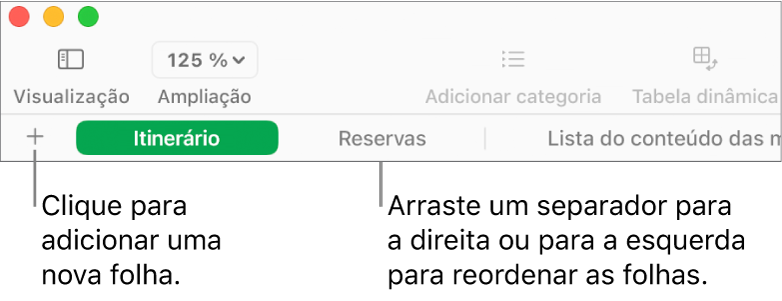
Organizar folhas
Efetue uma das seguintes operações:
Alterar o nome de uma folha: faça duplo clique no respetivo nome e, em seguida, digite um novo.
Duplicar uma folha: desloque o cursor sobre o lado direito de um separador, clique na seta que aparece e, em seguida, selecione "Duplicar”.
Apagar uma folha: desloque o cursor sobre o lado direito de um separador, clique na seta que aparece e, em seguida, selecione "Apagar”.
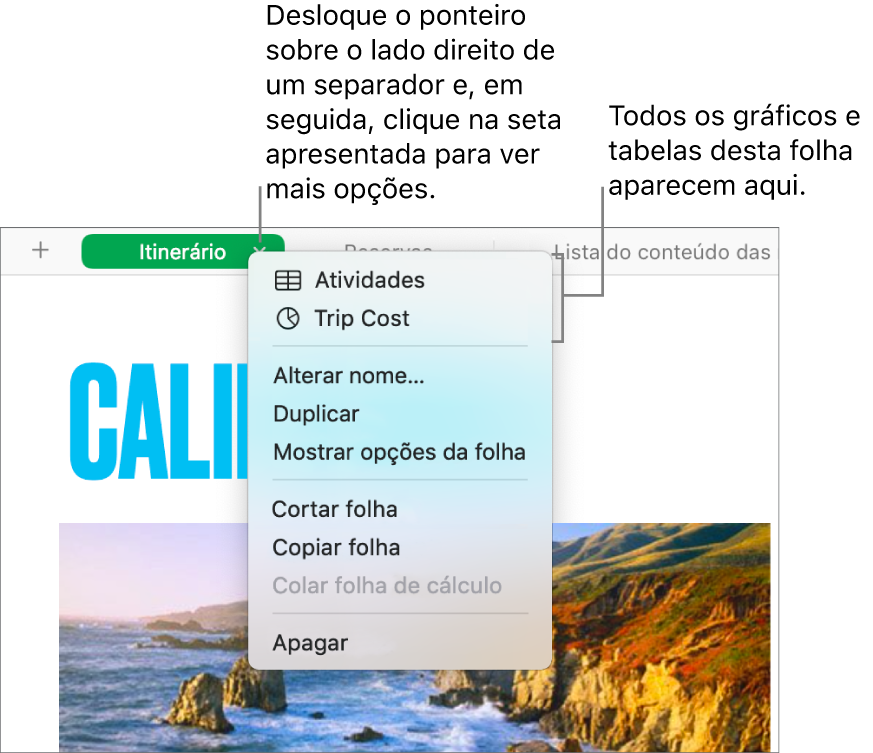
Dica: também é possível usar os separadores para saltar para uma tabela ou um gráfico específicos numa folha, o que é particularmente útil no caso de folhas bastante extensas. Mova o cursor sobre o lado direito de um separador, clique na seta que aparece e, em seguida, selecione uma tabela ou um gráfico.
Se a folha de cálculo incluir texto bidirecional (texto escrito em idiomas da esquerda para a direita e da direita para a esquerda), também é possível inverter a direção das folhas. Consulte Usar texto bidirecional em tabelas no Numbers no Mac.
